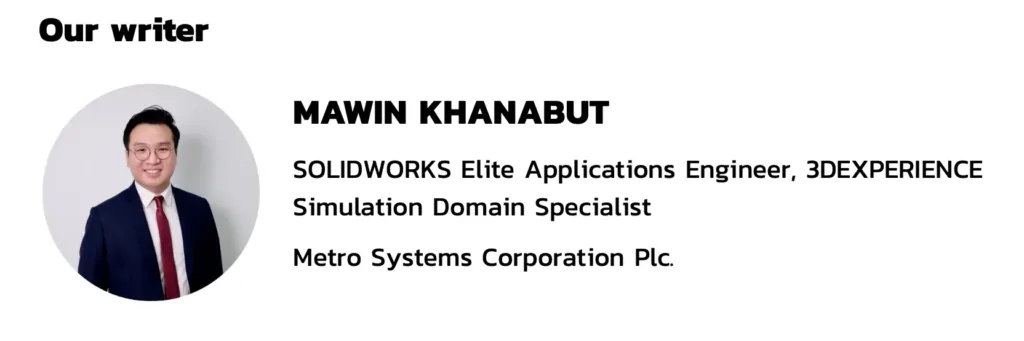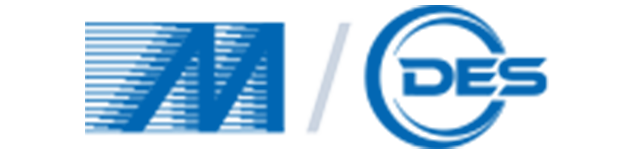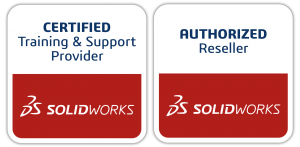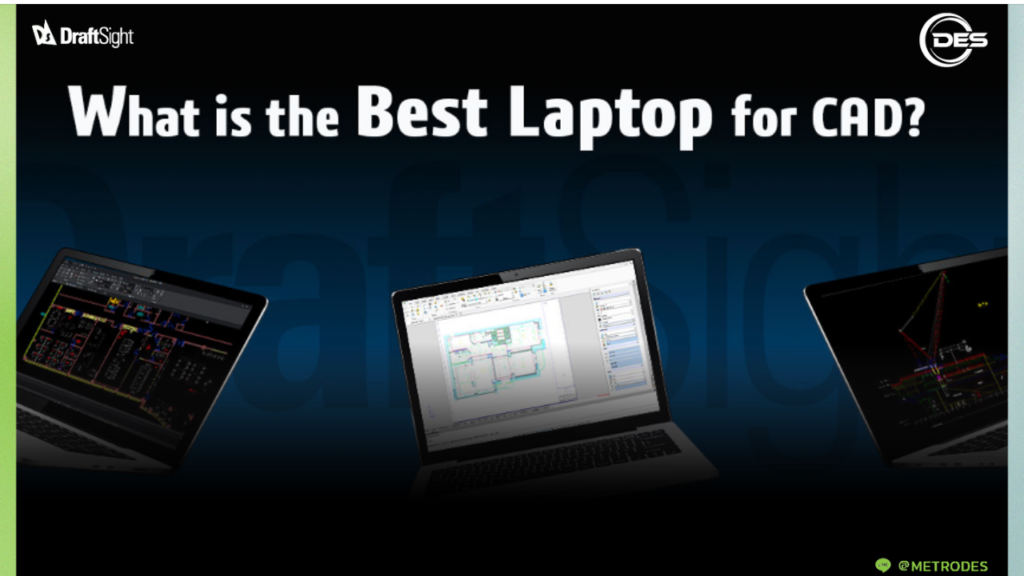
Inside DraftSight ส่องสเปคคอมที่ดีที่สุดสำหรับงาน CAD 2D
สวัสดีครับ Inside DraftSight ในรูปแบบของบทความสัปดาห์นี้ผมจะพาทุกคนมาเจาะลึกถึงรายละเอียดเกี่ยวกับสเปคแล็ปท็อปที่ดีที่สุดเหมาะสำหรับงาน CAD โดยเฉพาะกับใครที่เป็นสาย 2D อย่าง DraftSight®, AutoCAD®, and BricsCAD® แล้วล่ะก็ ห้ามพลาดเลยนะครับ
สิ่งที่สำคัญในการเลือกคอมพิวเตอร์แล็ปท็อปที่เหมาะสมสำหรับงานออกแบบหรือ CAD มันขึ้นอยู่กับอย่างแรกคือความซับซ้อนของโปรเจกต์หรืองานของคุณ อย่างที่สอง งบประมาณ และสุดท้ายคือความต้องการอื่นๆในการใช้งานซอฟต์แวร์ CAD และที่สำคัญอย่าลืมว่าซอฟต์แวร์ CAD จะดึงเอาประสิทธิภาพของฮาร์ดแวร์ของคุณออกอย่างเต็มรูปแบบด้วยการคำนวณที่ซับซ้อนกว่าโปรแกรมทั้วไป รวมไปถึงการเรนเดอร์งานที่ละเอียดบนหน้าจออยู่ตลอดเวลา ทำให้การเลือกสเปคของคอมพิวเตอร์แล็ปท็อปให้เหมาะสมเป็นสิ่งที่ท้าทายอยู่พอสมควร
ระบบปฎิบัติการ (Operating Systems)
สำหรับระบบปฎิบัติการฝั่ง Windows® แนะนำเป็น Windows® 10, 64 บิต หรือเวอร์ชันใหม่กว่าอย่าง Windows® 11 ไปเลยก็ดีครับ ส่วนสาวกของ Mac® แนะนำให้ใช้ v11.0 (Big Sur), v12.0 (Monterey), หรือ v13.0 (Ventura)
CPUs
CPU หรือหัวใจที่สำคัญของทุกคอมพิวเตอร์แล็ปท็อปสำหรับการออกแบบ 2 มิติ ความเร็วคือสิ่งที่สำคัญที่สุด โปรแกรม CAD เช่น DraftSight®, AutoCAD®, และ BricsCAD® มีความต้องการ CPU ที่คล้ายๆกัน แต่เอาเข้าจริงๆแล้วมันมีความแตกต่างกันอยู่เล็กน้อยในรายละเอียดนะครับ จริงๆแล้ว DraftSight มีความต้องการฮาร์ดแวร์ที่เบากว่าเมื่อเทียบกับ AutoCAD และ BricsCAD ถ้าเทียบให้ดูคือ:
DraftSight:
Entry: Intel Core 2 Duo or AMD Athlon x2 dual-core processor.
Optimal: Intel Core i5 or AMD Athlon/Phenom X4 processor, or better.
AutoCAD:
Minimum: 2.5 – 2.9 GHz processor (base). No ARM processors.
Recommended: 3+ GHz processor (base), 4+ GHz (turbo).
BricsCAD:
Essential: Intel Core i5 or AMD Ryzen 5.
Ideal: Intel Core i7, Core i9, AMD Ryzen 7, or Ryzen 9.
DraftSight จะดูมีความเรียบง่ายกว่า AutoCAD เน้นสปีดที่มากกว่าและ BricsCAD มีให้เลือกตั้งแต่ระดับกลางถึงระดับสูง

หน่วยความจำ (RAM)
ถ้าเป็นเรื่องของ 2D CAD หน่วยความจำของแล็ปท็อปก็เหมือนเครื่องยนต์ที่ขับเคลื่อนการออกแบบโปรแกรม CAD ส่วนใหญ่จะแนะนำให้ใช้ RAM 8 GB หรือมากกว่า แต่จริงๆโปรแกรมจะทำงานได้ดีขึ้นเมื่อใช้ RAM 16 GB ก็เป็นสเปคที่แนะนำมากกว่าครับ
และจริงๆการทำงานของ DraftSight มีความเรียบง่ายมากแค่เพียง 2 GB สำหรับ Windows หรือ 4 GB สำหรับ Mac ก็เพียงพอแล้วนะครับ แต่ถ้าหากต้องการเอาแบบเซฟๆ คิดไว้ว่าจะต้องออกแบบอะไรที่ซับซ้อนๆมากขึ้นหรือข้ามไปขั้นการออกแบบ 3 มิติไปเลย ผมก็แนะนำให้เป็น 32 GB ไปเลยจะเซฟสุดครับ
พื้นที่จัดเก็บข้อมูล (Disk Space)
ถ้าพูดถึงพื้นที่จัดเก็บข้อมูลแล้วล่ะก็ DraftSight กินขาดครับ ด้วยความจุเพียงแค่ 2 GB ขนาดเล็กน้อยมาก เมื่อเทียบกับ AutoCAD และ BricsCAD ด้วยพื้นที่ 10 GB และ 5 GB ตามลำดับ และถ้าหากคุณใช้พวก Add-in เสริมเข้าไปในโปรแกรม ความต้องการมันก็จะเพิ่มขึ้นด้วยอย่าง AutoCAD’s architectural toolset ต้องเพิ่มอีก 20 GB และ MEP ก็ต้องการอีก 21 GB และถ้าใครที่ทำงานอะไรก็ตามเกี่ยวกับ CAD ผมแนะนำว่าถ้าเป็นไปได้ใช้ SSD ตัวเลือกที่ดีที่สุดครับ เพราะทั้งเร็วและประสิทธิภาพสูง
หน้าจอ (Display)
ใครว่า CAD ใช้หน้าจออะไรก็ได้ ไม่จริงนะครับ หน้าจอที่ดีจะช่วยเสริมประสิทธิภาพในการออกแบบของคุณให้ดีขึ้น ช่วยให้คุณเห็นแต่ละเส้นและมุมได้อย่างชัดเจน สำหรับ DraftSight ต้องการความละเอียดขั้นต่ำที่ 1280 x 768 พิกเซล แต่หากคุณต้องการความละเอียดเพิ่มขึ้นให้ใช้จอแบบ full HD ได้เลย ส่วน AutoCAD และ BricsCAD ต้องการจอที่มีรายละเอียดมากขึ้นเล็กน้อยที่ 1920 x 1080 พิกเซล หรือไปแบบความละเอียดสูงที่ UHD (3840 x 2160) ไปเลยก็จะทำให้เห็นละเอียดมากเข้าไปอีก สุดท้ายหน้าจอที่ใหญ่ขึ้นช่วยให้การออกแบบของคุณมีพื้นที่ที่มากขึ้น ยิ่งจอใหญ่ยิ่งดีครับ
การ์ดจอ (Display Card)
การ์ดจอแยก (GPU) เป็นสิ่งที่สำคัญสำหรับงาน CAD เพราะว่ามันจะช่วยเร่งความเร็วในการเรนเดอร์ภาพและทำให้การออกแบบของคุณ Smooth มากขึ้น DraftSight ใช้ GPU สำหรับงาน 3 มิติ ด้วย OpenGL เวอร์ชัน 1.4 และสำหรับ AutoCAD จะใช้ GPU ขั้นต่ำ 2 GB พร้อม Bandwidth 29 GB/s ไปจนถึง GPU 8 GB Bandwidth 106 GB/s
เพิ่มเติม สำหรับประสิทธิภาพสูงสุดให้ดูสิ่งเหล่านี้ด้วย
• ระบบระบายความร้อน (Cooling System) การระบายความร้อนที่ดีจะช่วยป้องกันปัญหาความร้อนในขณะที่คอมพิวเตอร์ทำงานหนักๆ
• พอร์ต (Ports) ใช้พอร์ต USB, Thunderbolt, และ HDMI ให้เพียงพอสำหรับการเชื่อมต่อ
• อายุแบตเตอรี่ (Battery Life) ตรวจสอบให้แน่ใจว่าแบตเตอรี่ของแล็ปท็อปของคุณสามารถทำงานได้ต่อเนื่อง
Top Picks for 2D CAD Laptops
ตัวอย่างแบรนด์และรุ่นแนะนำ
• Dell XPS 15
• Dell Precision 7780 Workstation
• HP ZBook Fury 16 G9 Mobile Workstation
• Lenovo ThinkPad P16s Gen 2 Intel (16″) Mobile Workstation
• Asus ROG Zephyrus G14